win8.1防火墙怎么关闭,win8.1防火墙正确关闭方法
发布时间:2016-04-26 15:18:59 浏览数:
win8.1系统在使用的过程中大家可能已经发现了,防火墙虽然能保护我们系统的安全,但是也经常会妨碍到我们更新或者安装一些软件程序,那么win8.1防火墙怎么关闭?下面小编就给大家分享下正确的关闭方法。
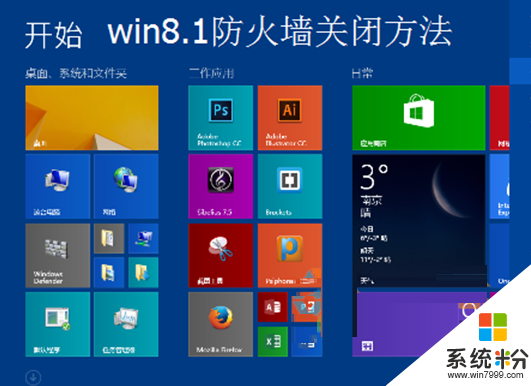
win8.1防火墙怎么关闭:
1、在Win8.1系统下按下WIN+X键,然后在系统菜单中选择“控制面板”进入;
2、进入控制面板,看到第一项就是系统安全。进入安全设置;
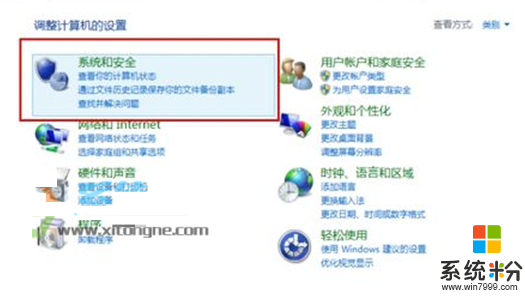
3、在这里就可以看到win8.1的防火墙了,点击Windows防火墙进入。
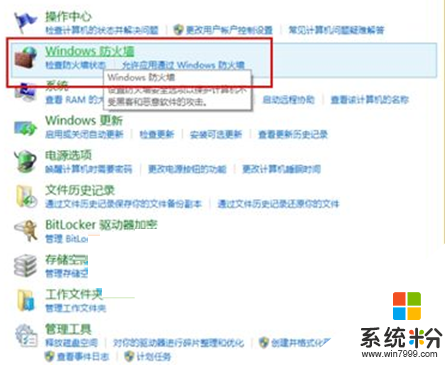
4、在左侧我们就可以看到启用或关闭windows防火墙选项,点击即可。
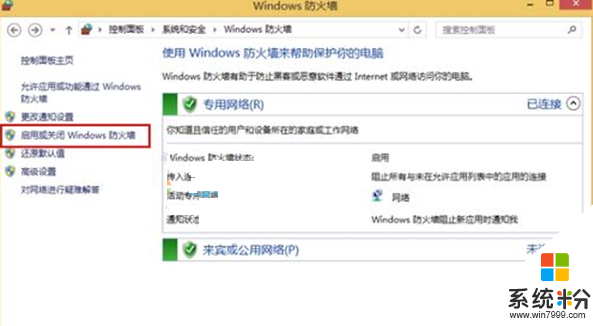
5、如下图所示,我们将专用网络和公司网络的防火墙都设置为关闭;
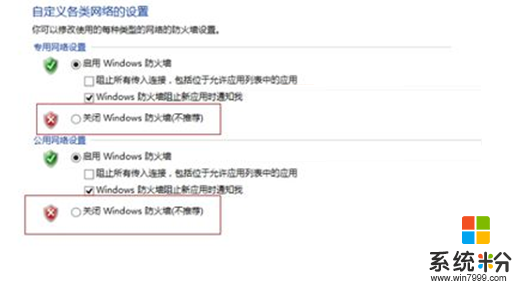
6、确定后就正确关闭Win8.1的防火墙了。
7、除此之外,如果你不想关闭只想设置防火墙不拦截你的软件的话,还可以到“允许应用或功能通过windows防火墙中”进行设置。
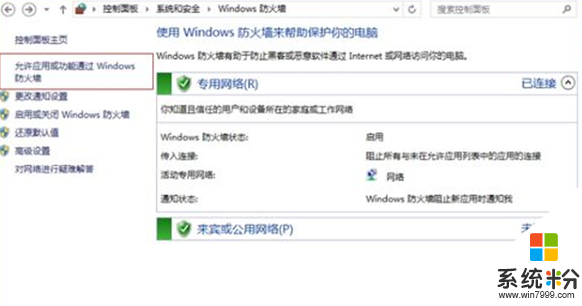
以上就是关于win8.1防火墙怎么关闭的全部内容,有需要的用户可以参考一下小编的方法操作。